Se você é um ávido usuário de PC, muito provavelmente prefere usar auscultadores em vez de colunas. A experiência de som imersiva juntamente com a tecnologia de abafamento de ruído melhora toda a experiência do usuário. Contudo, nada é mais irritante do que o volume dos auscultadores estar constantamente baixo. Mesmo que o volume do seu computador esteja no máximo, pode acontecer o volume dos auscultadores não estar alto o suficiente. É aqui que um amplificador de volume para auscultadores é útil.
Existem basicamente duas razões para o volume dos auscultadores estar baixo. Primeiro, os auscultadores produzem níveis de som diferentes, e seus auscultadores podem ser daqueles que não conseguem produzir som suficiente sem a ajuda de amplificadores de volume. em segunda, o áudio que você está reproduzindo no seu computador tem o nível de volume original baixo, e é por isso que o som nos auscultadores está tão baixo. Veja em seguida as soluções para amplificar o volume dos auscultadores no Windows 10.
1. Amplificador de Volume do Chrome
Se você está reproduzindo áudio online e o som dos auscultadores está baixo, o Amplificador de Volume do Chrome é a melhor solução. you are playing any audio online and the sound on your headphones is low, Chrome Volume Booster is the best solution. O Amplificador de Volume do Chrome é uma extensão do Chrome que você deve instalar no seu navegador web Chrome. Esta extensão está muito bem avaliada e já conta com imensas transferências de usuários satisfeitos.
Esta extensão amplifica o áudio reproduzindo em qualquer aba do Google Chrome em tempo real. Assim, funciona como um amplificador instantâneo de som dos auscultadores e permite-lhe escutar áudio num volume maior ao habitual. Estes são os passos em como usar este amplificador de volume de auscultadores.
Passo 1: Abra o navegador web Google Chrome no seu computador.
Passo 2: Acesse “chrome.google.com/webstore/detail/volume-booster”.
Passo 3: Clique no botão Adicionar ao Chrome. Na janela de confirmação, clique no botão Adicionar Extensão.
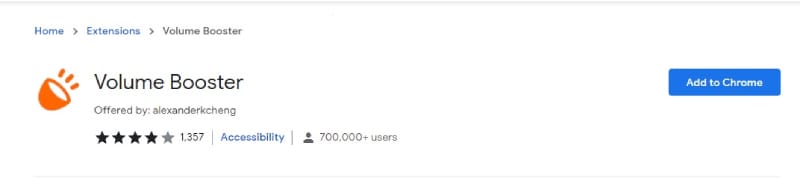
Passo 4: Reproduza qualquer áudio ou vídeo no seu navegador Chrome e clique na extensão do Amplificador de Volume no canto superior esquerdo do navegador Chrome.
Passo 5: Verá um cursor que pode deslizar para amplificar instantaneamente o volume dos seus auscultadores.
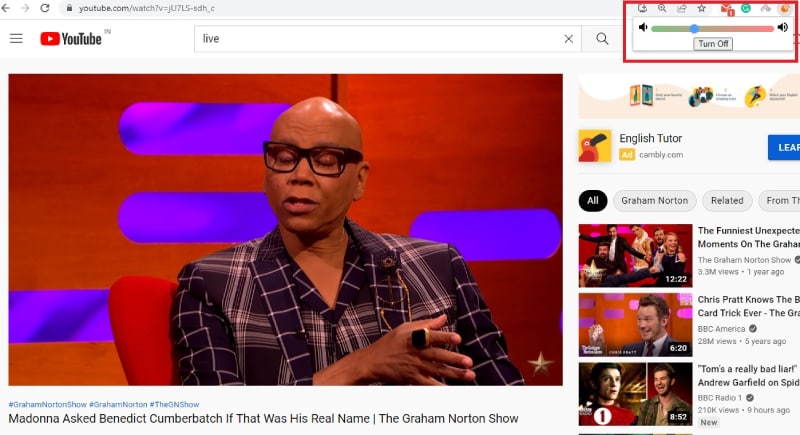
Verá que mesmo quando o volume dos seus auscultadores esteja no máximo, o cursor deslizante do Amplificador de Volume irá aumentar imensamente o volume.
2. Boom 3D
O Boom 3D é o amplificador de volume de auscultadores mais completo para PC. Graças à sua enorme popularidade entre usuários do Mac, o Boom 3D já tem finalmente uma versão para Windows 10. É um software premium mas você pode experimentar sua versão gratuita antes de comprar algum plano. Você pode baixar o software diretamente no site oficial e também na Microsoft Store. Não só pode amplificar o volume dos auscultadores em qualquer sistema de áudio, como também usá-lo como equalizador de som com centenas de modelos de equalizadores por onde escolher.
Desde auscultadores básicos a auscultadores mais avançados, o Boom 3D faz maravilhas pela qualidade do som e sua experiência de áudio. Consegue criar um ambiente de som Surround 3D que geralmente se obtém em cinemas. Você pode personalizar o esquema do software, adicionar efeitos de áudio, intensificar canais de som, criar equalizadores personalizados, e muito mais. Além disso, você pode ajustar imensos aspectos de áudio diferentes como frequência, velocidade, ambiente, fidelidade, espacial e muito mais. estes são os passos para amplificar o volume dos auscultadores com este amplificador de volume para PC.
Passo 1: Download and install Boom 3D. Open the application and sign up to get started.
Passo 2: Select your headphone type by clicking on the headphone icon for better results.
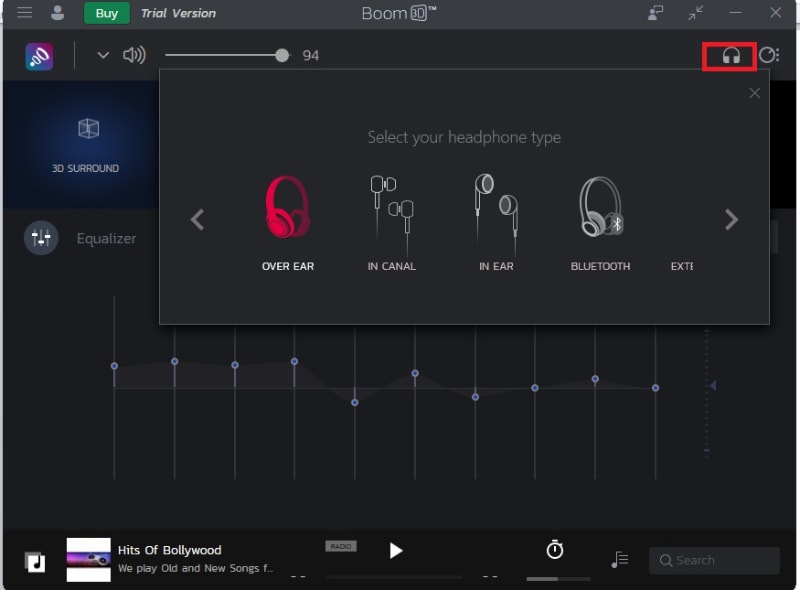
Passo 3: Certifique-se de que o volume está no máximo no topo da barra.
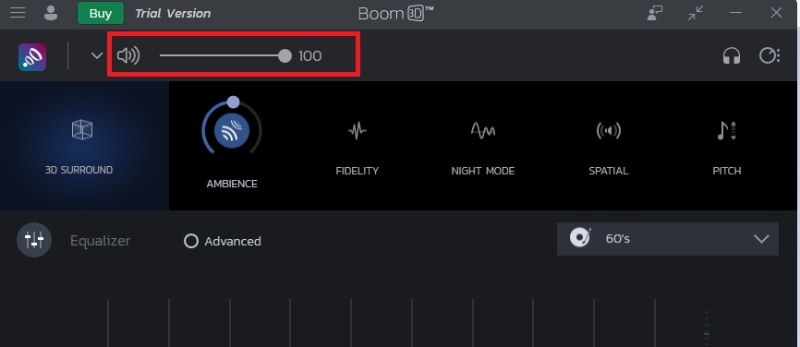
Passo 4: Acesse aba Avançadas no Equalizador e aumente o volume no cursor à esquerda.
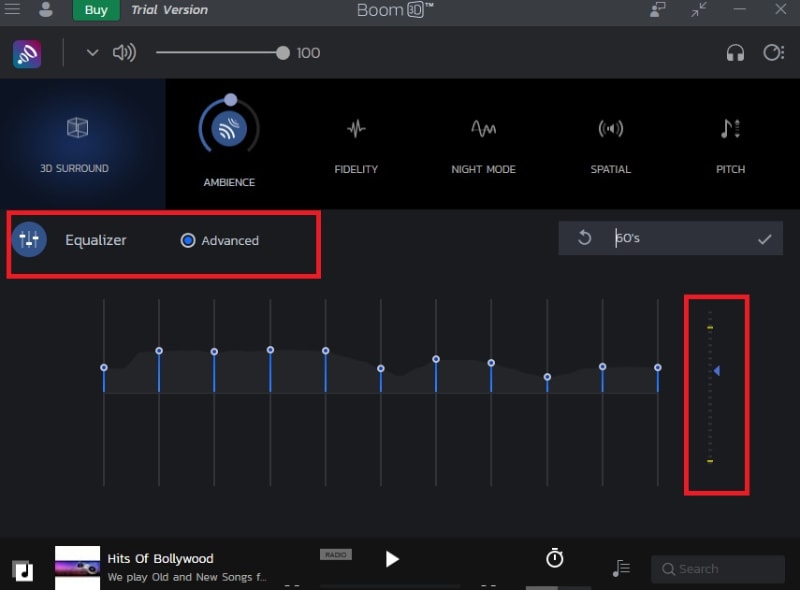
Se você tiver um áudio reproduzindo em fundo, irá reparar no aumento gradual do volume dos seus auscultadores à medida que aumenta o valor do cursor deslizante. Na verdade, você pode aumentar o cursor antes de reproduzir qualquer música, assistir um vídeo ou jogar, para amplificar o som dos seus auscultadores.
3. Wondershare Filmora
Já vimos que o volume dos seus auscultadores pode estar baixo devido à qualidade dos próprios auscultadores e também do som do arquivo de áudio que pode ser baixo de origem. Se o arquivo de áudio tem o som baixo e você pretende amplificar o volume do arquivo, e consequentemente dos auscultadores, recomendamos usar o Wondershare Filmora.
Você já pensou em gravar sua voz para adicionar num vídeo e criar uma narração para partilhar nas redes sociais ou para um documentário específico? Você pode fazer isso com este fantástico software de edição de víedos Wondershare Filmora. Contudo, na maioria dos casos, é recomendado você gravar a faixa de voz primeiro para obter um som mais natural. Assim sendo, vamos ver como gravar sua voz com o Filmora.
Para Win 7 ou superior (64-bit)
Para macOS 10.12 ou superior
Este é um editor de vídeos profissional com um editor de áudio integrado com o qual você pode ajustar diversos parâmetros de áudio ou vídeo. Além de amplificar o volume e escutar as alterações instantaneamente, você pode alterar a frequência, adicionar efeitos de áudio como desvanecimento de entrada e saída, e também experimentar outras opções do equalizador. Confira em seguida os passos para amplificar o volume do áudio para o som ficar mais alto nos seus auscultadores.
Passo 1: Baixe e instale o Wondershare Filmora no seu PC. Está disponível para Windows e Mac.
Passo 2: Inicie o Filmora seguido do menu de Arquivo. Em Importar Mídia, clique na opção Importar Arquivos de Mídia.

Passo 3: Selecione o arquivo de áudio ou vídeo no qual pretende amplificar o volume.
Passo 4: Arraste o arquivo de áudio da Mídia do Projeto para a linha de tempo e clique com o botão direito no arquivo para selecionar a opção Ajustar Áudio.

Passo 5: À esquerda, deslize o cursor para aumentar o volume do áudio. Quando terminar as alterações, clique no botão OK.
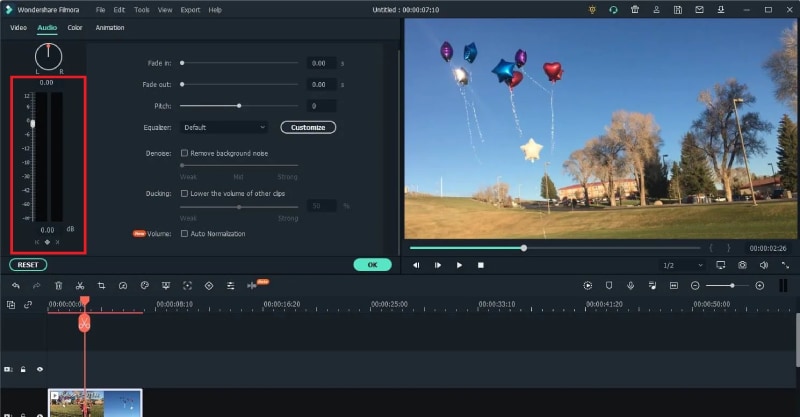
Passo 6: Clique no botão Exportar e salve o arquivo modificado.
Conclusão
Se você está procurando pelo melhor amplificador de volume de auscultadores para Windows 10, fornecemos-lhe aqui várias soluções diferentes. Se preferir usar um amplificador instantâneo, tem a extensão do Amplificador de Volume do Chrome que funciona em computadores e smartphones. Se está procurando por um software dedicado para amplificar o volume dos seus auscultadores e melhorar a experiência geral de som, o Boom 3D é a melhor opção. Se quiser amplificar o som do arquivo de áudio original nos seus auscultadores, pode usar o Wondershare Filmora.




